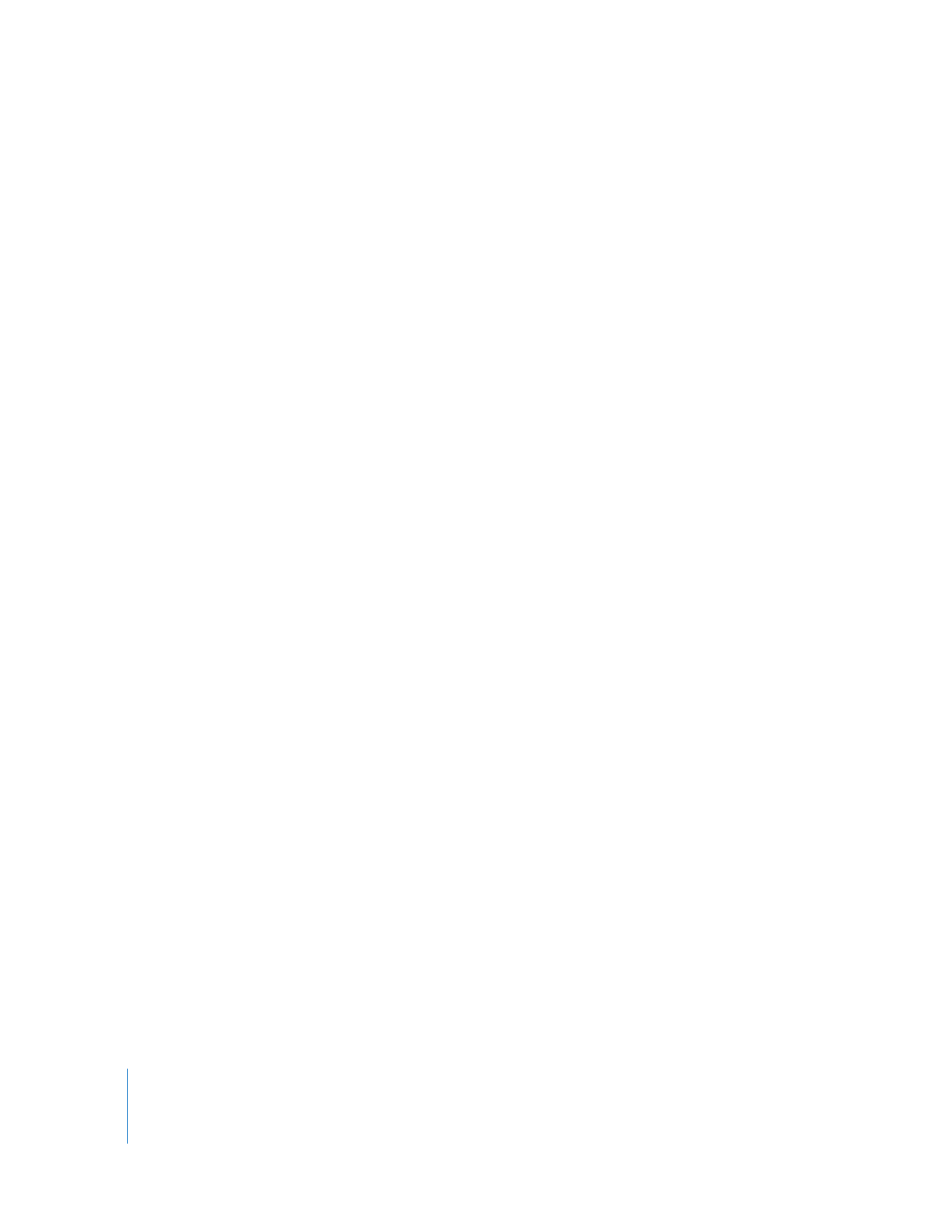
必要なもの
チュートリアルをすべて終了するには、次のものが必要です:
Â
コンピュータにインストールしてある「
iMovie HD 6
」
Â
ビデオカメラまたはハードディスク上に保存してあるデジタルビデオ素材
チュートリ アルでは、
FireWire
ケーブル を使い、ビデオカメラか らデジタルビデオ を取り込み、
それを「
iMovie HD
」に直接読み込 む方法を学びます。もしフ ラッシュメモリを用い たデバイス
上にデ ジタルビデ オを保存して ある場合や、
iSight
カメラから 直接ビデオを 取り込みた い場合、
「
iMovie
」を開いて「ヘルプ」>「
iMovie HD
ヘルプ」と選択します。次に検索フィールドで「読
み込む」と入力します。別の場所やデバイスからビデオを読み込む方法を検索できます。
Â
iTunes
ライブラリのミュージックファイル
Â
iPhoto
ライブラリの写真
「
iPhoto
」の写真や「
iTunes
」のミュージックがなくてもチュートリアルは進められます。これに関
係するス テップは飛ばして も、参考に一読して もかまいません。一 番重要なのは「
iMovie HD
」の
使用方法を習得しながら、いろいろと試して楽しむことです。
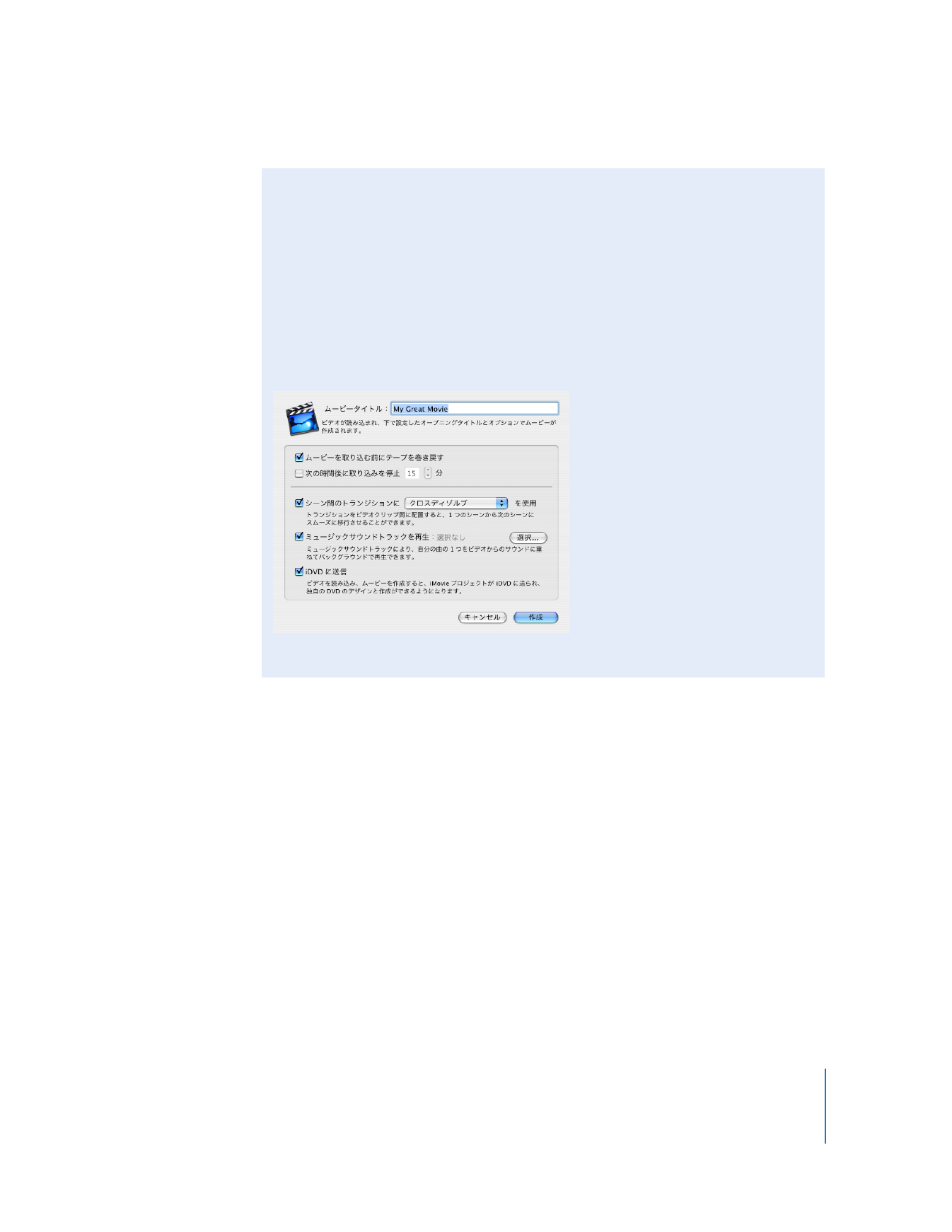
第
1
章
iMovie HD
へようこそ
7
ご存じですか?
—
「
Magic iMovie
」を使って数分のうちにムービーを作成する
ムービー作成のビギナーもベテランも、
「
Magic iMovie
」があれば、
1
本の完全なムービーを作成
したり、編集を開始したりできます。「
Magic iMovie
」は、自動的に
FireWire
対応のビデオカメ
ラ(
DV
または
HDV
)からビデオを読み込み、そのビデオをムービーに仕上げ、
DVD
ディスクに
書き込めるよう「
iDVD
」に送信します。タイ トル、トランジションのスタイル、サウンドトラッ
クの選択もでき、残りの作業は「
iMovie HD
」に任せておけます。
「
Magic iMovie
」でムービーを作成するには、「
iMovie HD
」の開始ダイアログで「
Magic iMovie
を作成」ボタンをクリックするか、「
iMovie HD
」が開いていれば「ファイル」>「
Magic iMovie
を作成」と選択します。
「
Magic iMovie
」でのムービー作成については、「
iMovie HD
ヘルプ」を参照してください。
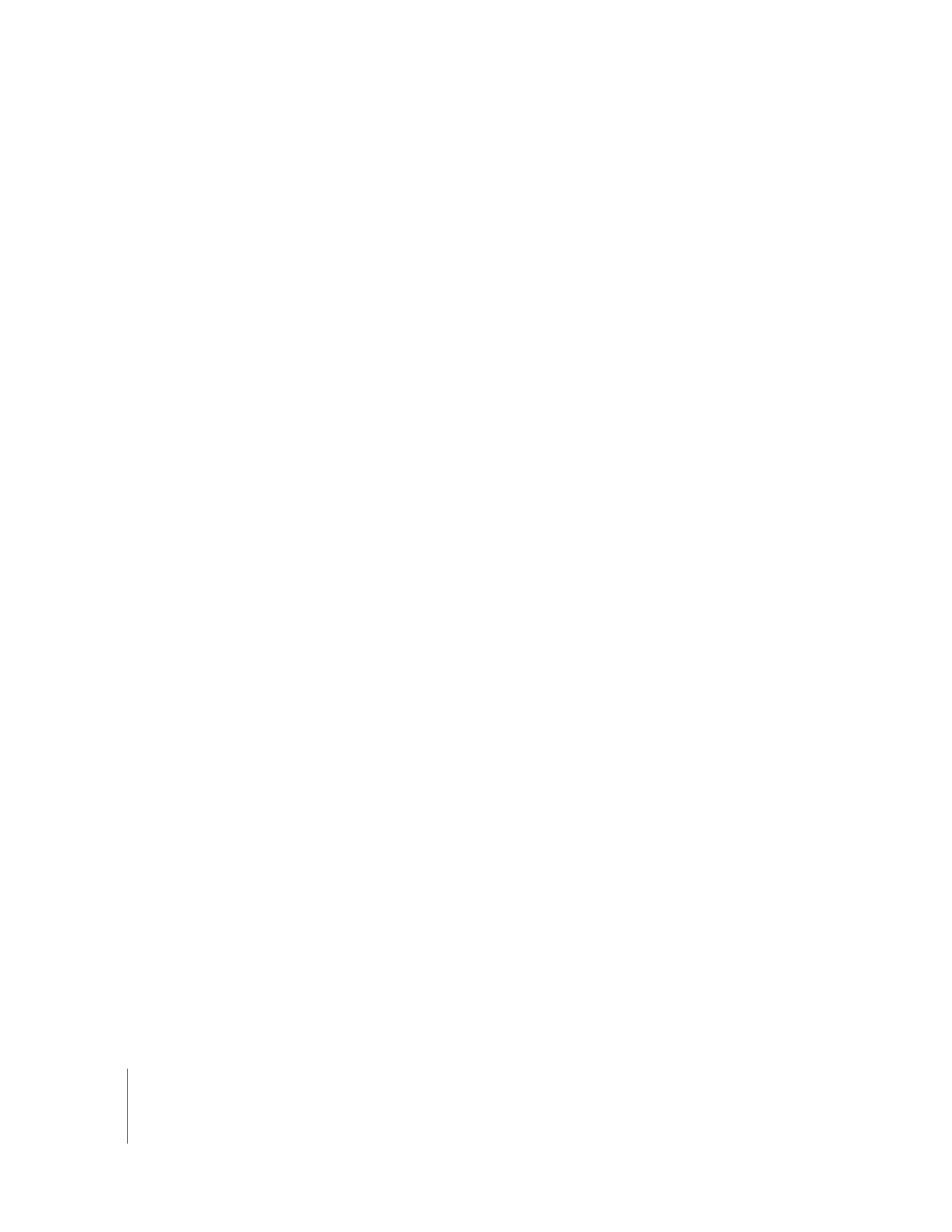
8
第
1
章
iMovie HD
へようこそ